Sobre a função:
Trabalhe com flexibilidade as informações dos seus atendimentos, exportando os dados mais relevantes para um arquivo texto do tipo CSV compatível com o Excel.
Veja como fazer:
Exporte dados de atendimento da sua operação pelo relatório, acesse: Todos os Departamentos ou Departamento Específico ⇒ Relatórios ⇒ Geral ⇒ Exportador de atendimentos
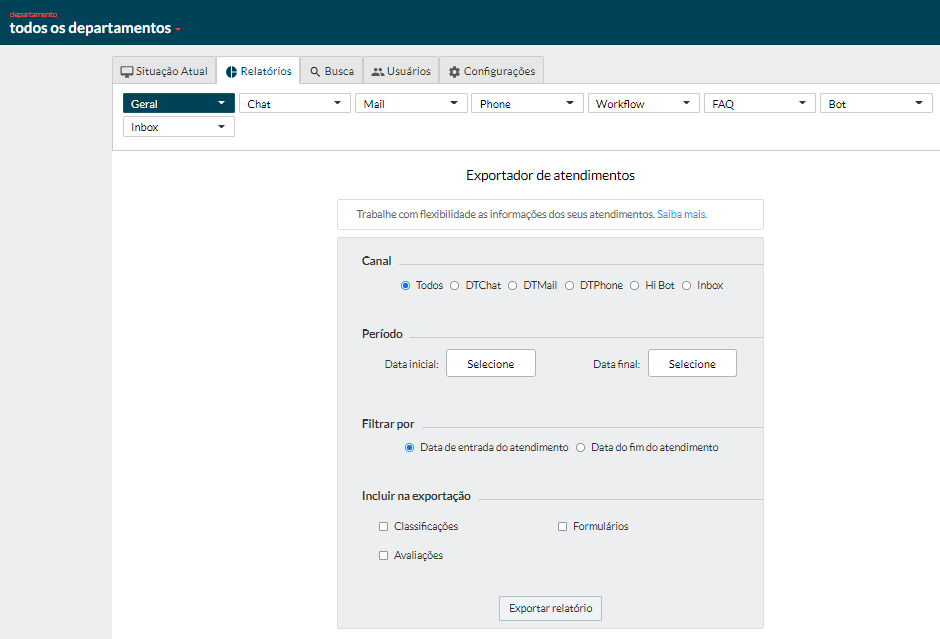
Basta escolher o canal de atendimento desejado e o período de tempo. Você também pode escolher filtrar pela data de entrada do atendimento ou pela data de finalização do atendimento. Além disso, é possível acrescentar:
- Classificações
- Formulários: perguntas e respostas do formulário padrão
- Avaliações: perguntas e respostas da nova pesquisa de satisfação. Essa opção só será exibida no relatório caso a pesquisa de satisfação tenha alguma resposta do tipo avaliação.

Importante: ao selecionar as opções de classificações, formulários ou avaliações, o sistema replica os atendimentos de modo que cada linha da planilha traga uma classificação, além de um conjunto de pergunta + resposta. Ou seja, se o atendimento “123456” foi classificado duas vezes e a pesquisa de satisfação possui duas perguntas, o relatório trará 4 linhas contendo o atendimento – dessa forma, facilitamos a criação de tabelas dinâmicas no excel, para que os dados possam ser trabalhados com maior agilidade.
As informações exportadas são:
Protocolo
É o número que identifica, de maneira única, o atendimento, tanto para a operação, quanto para o consumidor.
- Canal
Trata-se do canal de atendimento utilizado pelo consumidor. (Hi Chat, Hi Mail, Hi Phone, Hi Bot ou Hi Inbox) - Operador
Trata-se do operador que realizou o atendimento (em caso de transferências, o último operador que realizou o atendimento). Quando o consumidor ainda estiver na fila de atendimento no ato da exportação, ou tenha ocorrido abandono do atendimento ainda em fila, essa informação virá vazia. - Fila Entrada
Trata-se da fila de origem do e-mail.(Hi Mail)
Trata-se do grupo de entrada do ticket (Hi Inbox)
- Fila Atual
Trata-se da fila corrente do e-mail. (Hi Mail)
Para verificação de envio de novas mensagens, é necessário que a extração do relatório exportador de atendimento seja realizada no departamento padrão ou todos os departamentos.
Trata-se do grupo atual ou do grupo que foi finalizado o ticket (Hi Inbox)
Departamento
Trata-se do nome do departamento em que ocorreu o atendimento.Data de entrada
É a data em que o consumidor entrou na fila do atendimento para Hi Chat ou a data que o e-mail entrou em nosso sistema, para o Hi Mail.Hora entrada
É o horário em que o consumidor entrou na fila do atendimento para Hi Chat ou o horário que o e-mail entrou em nosso sistema, para o Hi Mail.Data Início Atendimento
No caso do Hi Chat, será a data em que o operador assumiu o atendimento. No caso do Hi Mail, será a data em que o operador baixou a mensagem.Hora Início Atendimento
No caso do Hi Chat, será o horário em que o operador assumiu o atendimento. No caso do Hi Mail, será o horário em que o operador baixou a mensagem.Data Fim Atendimento
A data em que o e-mail foi respondido (ou removido) ou em que o chat foi encerrado.Hora Fim Atendimento
Horário em que o e-mail foi respondido (ou removido) ou em que o chat foi encerrado. Mensagens excluídas via regra e abandonos também registram horário de fim de atendimento.Tempo de fila
Trata-se da data e hora de início de atendimento, menos a data e hora de entrada. Corresponde ao tempo em que o consumidor ficou aguardando em fila, ou o tempo que a mensagem do consumidor levou para ser baixada pelo operador, após a entrada no sistema.Tempo com operador
É a data e hora do fim de atendimento, menos a data e hora do início do atendimento, ou seja, o tempo levado pelo operador para encerrar o atendimento.Tempo total
Corresponde ao tempo total desde o início do atendimento até o encerramento, levando em consideração o tempo de fila.Estado
É o estado atual do atendimento. Atendimento realizados via Hi Chat e Hi Mail assumem estados diferentes, como segue:
- Hi Chat
Finalizado/Não atendido
- Hi Mail
Na fila/Baixado/Excluído/Respondido/Nova mensagem/
- Hi Phone
Atendido
- Hi Bot
Retido/Não retido Evasivas/Não retido transferência
Detalhe Estado
Trata-se do detalhamento do estado.
- Hi Chat
- Consumidor finalizou (Estado: Finalizado)
- Operador finalizou (Estado: Finalizado)
- Consumidor perdeu conexão no atendimento (Estado: Finalizado)
- Operador saiu do sistema. (Estado: Finalizado)
- Muito tempo sem mensagem (Estado: Finalizado)
- Transferido para outro departamento (Estado: Finalizado)
- Consumidor abandonou a fila. (Estado: Não atendido)
- Consumidor perdeu conexão na fila (Estado: Não atendido)
- Operadores saíram do sistema com fila (Estado: Não atendido)
- Fila cheia (Estado: Não atendido)
- Sessão de atendimento do Whatsapp expirada durante a fila (Estado: Não atendido)
- Consumidor perdeu conexão na escolha do operador (Estado: Não atendido)
- Hi Mail
- Na fila
- Nova mensagem
- Com operador
- Respondido pelo operador
- Pelo operador (Estado: Excluido)
- Pela regra (Estado: Excluido)
- Hi Phone
- Atendido pelo operador
- Hi Bot
- Transferência
- Evasiva
- Hi Inbox
- Excluído
Origem
Para atendimento via Hi Chat, Hi Bot e Hi Inbox representa a origem do atendimento, conforme configuração adotada na implantação. Para atendimentos via Hi Mail, a conta de e-mail que recebeu o atendimento.Grupo
O grupo ao qual pertence o operador que encerrou esse atendimento. Saiba como configurar os grupos para melhorar a performance de suas equipes.Classificação
A classificação do atendimento. Caso o atendimento tenha sido classificado mais de uma vez, aquele atendimento será duplicado, na planilha, quantas vezes forem as classificações.
* Essa coluna é opcional e só será exportada se o campo “classificações” for marcado na tela.Formulários
Pergunta / Resposta
Refere-se a uma pergunta de formulário padrão e sua respectiva resposta. Caso o formulário esteja sendo utilizado para ajudar no detalhamento das classificações do atendimento, para cada pergunta registrada no formulário, aquele atendimento será replicado na planilha.
* Essas colunas são opcionais e só serão exportadas se o campo “formulários” forem marcados na tela.Avaliações*(disponível para o Hi Chat)*
Pesquisa / Resposta Pesquisa
Refere-se a uma pergunta de pesquisa de satisfação e sua respectiva resposta. Para cada pergunta de satisfação respondida pelo consumidor, o atendimento será replicado na planilha.
* Essas colunas são opcionais e só serão exportadas se o campo “avaliações” forem marcados na tela.Consumidor_Chat
Trata-se do nome do consumidor que entrou em atendimento no canal do Hi Chat.
IMPORTANTE: Caso possua chaves visualizadoras ativas, elas também irão aparecer no Exportador de Atendimentos. Cada chave será representada por uma coluna diferente. Saiba mais